部件及其功能
本節介紹本機器所有部件的名稱和功能。
有關選購產品、部件及其功能的資訊,請參閱「選購產品」。
外視圖
安裝了「雙面自動送稿機-M」、「直立式控制面板-G」和「側邊接紙盤-R」時:
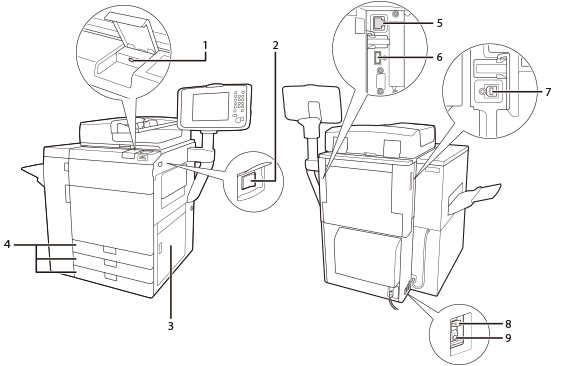
1. | USB埠(位於本機的前面) 使用USB連接埠可以透過USB將記憶介質連線到本機器。 |
2. | 主電源開關 按至「I」側開啟電源。(請參閱「控制面板部件及其功能」) |
3. | 主機右蓋板 清除主機內部夾紙時開啟此蓋板。(請參閱「清除夾紙」) |
4. | 紙匣1、2、3 最多可以容納550張紙(80 g/m2)。 |
5. | 區域網路連接埠 使用區域網路纜線將本機器連線到網路。 |
6. | USB埠(位於本機的背面) 使用USB連接埠將外部硬碟和其他裝置連線到本機器。 |
7. | USB埠(用於連接到電腦) 使用USB纜線將本機器連線到電腦。 |
8. | 斷路器 偵測過載電流或漏電。 |
9. | 測試按鈕 按該按鈕可以對斷路器進行測試。 |
內視圖
安裝了「雙面自動送稿機-M」、「直立式控制面板-G」和「側邊接紙盤-R」。
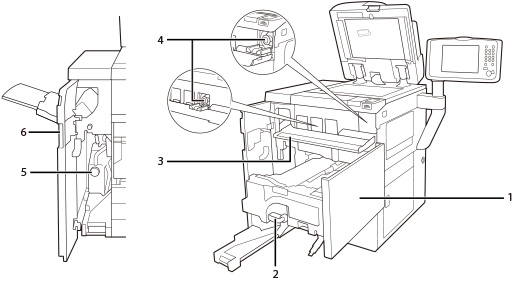
1. | 前蓋板 開啟此蓋板可以清除定影輸送單元內部夾紙。(請參閱「清除夾紙」) |
2. | 定影輸送單元 拉出定影輸送單元可以清除夾紙。(請參閱「清除夾紙」) |
3. | 碳粉匣更換蓋板 開啟此蓋板可以更換碳粉匣。 |
4. | 碳粉匣 碳粉用完後,拉出碳粉匣,更換新匣。 |
5. | 廢碳粉回收匣 此處收集廢碳粉。(請參閱「更換廢碳粉回收匣」) |
6. | 正面的左蓋板 開啟該蓋板清除夾紙或更換廢碳粉回收匣。(請參閱「清除夾紙」) |
控制面板部件及其功能
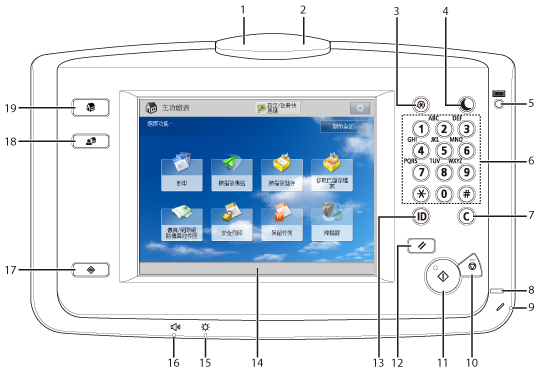
1. | 正在處理/資料指示燈 本機器執行操作時閃爍或閃亮為綠色,記憶體中有已接收資料時持續亮起綠色。 |
2. | 錯誤指示燈 本機器發生錯誤時閃爍或變亮。「錯誤」指示燈閃爍時,請按照觸控面板顯示螢幕上的說明進行操作。「錯誤」指示燈持續亮起紅色時,請聯絡當地的授權Canon經銷商。 |
3. | 設定/註冊鍵 按下可以指定設定/註冊。 |
4. | 省電鍵 按下可以設定或取消「省電」模式/「睡眠」模式。本機器進入「省電」模式/「睡眠」模式時,指示燈亮起。有關「自動睡眠」模式的詳細資訊,請參閱「主電源鍵和省電鍵」。有關按  後啟用的模式的詳細資訊,請參閱「切換按省電鍵後啟用的模式」。 後啟用的模式的詳細資訊,請參閱「切換按省電鍵後啟用的模式」。 |
5. | 檢查計數器鍵 按下可以在觸控面板顯示螢幕上顯示影本和列印件的總計。 |
6. | 數字鍵 按下可以輸入數值。 |
7. | 清除鍵 按下可以清除輸入的數值或字元。 |
8. | 主電源指示燈 開啟主電源後變亮。 |
9. | 編輯筆 在操作觸控面板顯示螢幕(如輸入字元)時使用。若丟失編輯筆,請聯絡當地的授權Canon經銷商。請勿在控制面板上用鉛筆、原子筆等帶尖頭的物體代替編輯筆。 |
10. | 停止鍵 按該鍵可以停止正在進行的工作,如掃描工作、影印工作或傳真(僅限正在掃描時)工作。 |
11. | 啟動鍵 按下可以啟動一項操作。 |
12. | 重置鍵 按下可以恢復本機器的標準設定。 |
13. | ID(Log In/Out)鍵 設定了如「部門識別碼管理」或SSO-H的登入服務時,按下可以登入/登出。 |
14. | 觸控面板顯示螢幕 該顯示螢幕顯示每項功能的設定螢幕。預設情況下顯示八個功能鍵。 |
15. | 亮度調整旋鈕 用於調節觸控面板顯示螢幕的亮度。 |
16. | 音量設定鍵 按下可以顯示「提示音」螢幕。 |
17. | 狀態確認/取消鍵 按下可以檢查工作的狀態或取消列印工作。同樣,也可以按下檢查本機器的狀態,如檢查剩餘紙張數量。 |
18. | 自訂功能表鍵 按該鍵可以恢復儲存在「自訂功能表」中的常用功能。同時,若使用了認證,也可以顯示每個使用者的「自訂功能表」設定。(請參閱「自訂功能表」) |
19. | 主功能表鍵 按下可以顯示「主功能表」螢幕,如要切換功能時。 |
註釋 |
有關可以安裝到本機器的選購產品的詳細資訊,請參閱「選購產品」。 |